Philips M120E/10 Bedienungsanleitung
Stöbern Sie online oder laden Sie Bedienungsanleitung nach Nein Philips M120E/10 herunter. Philips Bezprzewodowy monitor domu HD In.Sight M120E/10 Instrukcja obsługi Benutzerhandbuch
- Seite / 32
- Inhaltsverzeichnis
- LESEZEICHEN




- Instrukcja obsługi 1
- Spis treści 3
- 6 Dane techniczne 27 4
- 7 Gwarancja 29 4
- Bezpieczeństwo 5
- Zgodność z przepisami 6
- Ochrona środowiska 6
- Oferta pisemna 8
- 2 Twój nowy monitor 9
- Montaż na ścianie 10
- 3 Konfiguracja 11
- Philips InSightHD 12
- Dodawanie monitora 13
- Udostępnianie monitora 14
- Usuwanie monitora 15
- Zmiana nazwy monitora 16
- Resetowanie 17
- 4 Użytkowanie 19
- Oglądanie obrazu na żywo 20
- Living room (local) 21
- 9:07:22 am (Live) 21
- Add cloud recording 21
- Ustawianie powiadomień 23
- Wyświetlanie wydarzeń 24
- 5 Sprawdzanie dostępnych 27
- 6 Dane techniczne 29
- Czujniki 30
- 7 Gwarancja 31
Inhaltsverzeichnis
www.philips.com/supportInstrukcja obsługiJesteśmy do Twoich usługAby uzyskać pomoc techniczną, zarejestruj swój produkt na stronie internetowej:Masz p
8 PLMontaż na ścianie 1 2345
9PL3 KonfiguracjaKonguracja monitoraDzięki aplikacji Philips InSightHD można oglądać i słuchać tego, co dzieje się w domu, korzystając urządzenia pr
10 PL Przytrzymaj urządzenie przenośne nieruchomo podczas skanowania kodu QR. 3 Sprawdź wskaźnik stanu, aby uzyskać informacje na temat konguracji
11PLMiga wolno na poma-rańczowoGotowość do konguracji przy użyciu sieci Wi-Fi i kodu QRMiga szybko na zielono Odebranie kodu QR przez aplikację Phili
12 PLUwaga • Upewnij się, że monitor jest obsługiwany przez aplikację Philips InSightHDUdostępnianie monitora1 Przejdź do ekranu odtwarzania (patrz &
13PL Usuwanie monitora• Przejdź do ekranu odtwarzania (patrz 'Korzystanie z aplikacji InSightHD' na str. 18). Dotknij ikony / , aby wyb
14 PLZmiana nazwy monitora• Przejdź do ekranu odtwarzania (patrz 'Korzystanie z aplikacji InSightHD' na str. 18). Dotknij ikony / , aby
15PL ResetowanieZresetuj połączenie Wi-Fi, gdy:• występują problemy z podłączeniem monitora do sieci Wi-Fi.Wskaźnik Stan monitoraMiga wolno na pomar
17PL4 UżytkowanieSprawdzanie połączenia z sieciąPo pomyślnym nawiązaniu połączenia za pośrednictwem aplikacji Philips InSightHD monitor umożliwia ogl
18 PLWskaźnik stanuMiga wolno na zielonoProblemy Problemy z połączeniem z InternetemRozwiązanie Sprawdź stan połączenia internetowego sieci, do której
19PL » Przejdziesz do ekranu odtwarzania.2 Na ekranie odtwarzania obrazu na żywo dotknij obrazu, aby wstrzymać lub wznowić jego odtwarzanie. 3 Do
20 PL : zrobienie zdjęć bieżącego ujęcia.Wybór jakości obrazuWybierz jakość obrazu, aby usprawnić przesyłanie strumieniowe obrazu w środowisku sieciow
21PL Korzystanie z przeglądarki internetowejWejdź na stronę http://insight.ivideon.com, aby oglądać obraz na żywo. Zaloguj się do swojego konta w apl
22 PLc W celu wykrywania ruchu przeciągnij narożniki ramki, aby wybrać obszar wykrywania. Wyświetlanie wydarzeń• Dla wydarzeń wykrytych przez czujn
23PL » Możesz sprawdzić listę wydarzeń dla wszystkich monitorów. Możesz także dotknąć ikony na ekranie odtwarzania. » Możesz sprawdzić listę wy
24 PLWyświetlanie powiadomień poprzez subskrypcjęDzięki usługom subskrypcji możesz nagrywać obrazy z wydarzeń wykrytych przez czujniki ruchu lub dźwię
25PL5 Sprawdzanie dostępnych aktualizacjiSprawdzanie dostępnych aktualizacji oprogramowania sprzętowego monitora• Przejdź do ekranu odtwarzania (pat
26 PL 3 Postępuj zgodnie z instrukcjami wyświetlanymi na ekranie, aby ukończyć aktualizację. Sprawdzanie dostępnych aktualizacji aplikacjiMożesz otr
27PL6 Dane techniczneInformacje ogólne• Zasilacz sieciowyModel: HNB050150X (X = E, B, A, C, U, J, K i C)bezpośrednio podłączany zasilacz sieciowy z
1PLSpis treści1 Ważne informacje dotyczące bezpieczeństwa 3Bezpieczeństwo 3Zgodność z przepisami 4Ochrona środowiska 4Uwaga 5Oferta pisemna 62
28 PLCzujniki• Czujnik jasności otoczenia• Diodowy czujnik podczerwieni Zasięg czujnika podczerwieni: 4 metryWideo• RozdzielczośćPrzesyłanie strumi
29PL7 GwarancjaAby uzyskać informacje dotyczące gwarancji produktu, przejdź na stronę www.philips.com/support.
2015 © Gibson Innovations Limited. Wszelkie prawa zastrzeżone. Ten produkt został wyprodukowany i jest sprzedawany na odpowiedzialność firmy Gibson In
2 PLOglądanie obrazu na żywo 18Korzystanie z aplikacji InSightHD 18Korzystanie z przeglądarki internetowej 21Ustawianie powiadomień 21Wyświetlanie
3PL1 Ważne informacje dotyczące bezpieczeństwaBezpieczeństwoKorzystaj wyłącznie z dodatków oraz akcesoriów wskazanych przez producenta.Używaj wyłączn
4 PLZgodność z przepisami Ten produkt spełnia wymagania dyrektywy 1999/5/WE. Uwaga • Tabliczka znamionowa znajduje się na spodzie urządzenia.Deklaracj
5PLTen produkt został wykonany z wysokiej jakości materiałów i elementów, które nadają się do ponownego wykorzystania. Ten symbol na produkcie oznacza
6 PLOferta pisemnaFirma Gibson Innovations niniejszym oferuje dostarczenie, na życzenie, kopii kompletnego odpowiedniego kodu źródłowego w przypadku p
7PL2 Twój nowy monitorOpis a Złącze USB • do podłączania do zasilacza sieciowego (dołączony do zestawu) za pośrednictwem przewodu USBb Czujnik świ
Weitere Dokumente für Nein Philips M120E/10


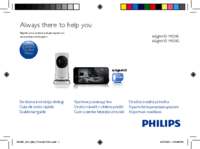




 (9 Seiten)
(9 Seiten) (15 Seiten)
(15 Seiten) (30 Seiten)
(30 Seiten)
 (40 Seiten)
(40 Seiten) (15 Seiten)
(15 Seiten) (1 Seiten)
(1 Seiten)
 (22 Seiten)
(22 Seiten)










Kommentare zu diesen Handbüchern